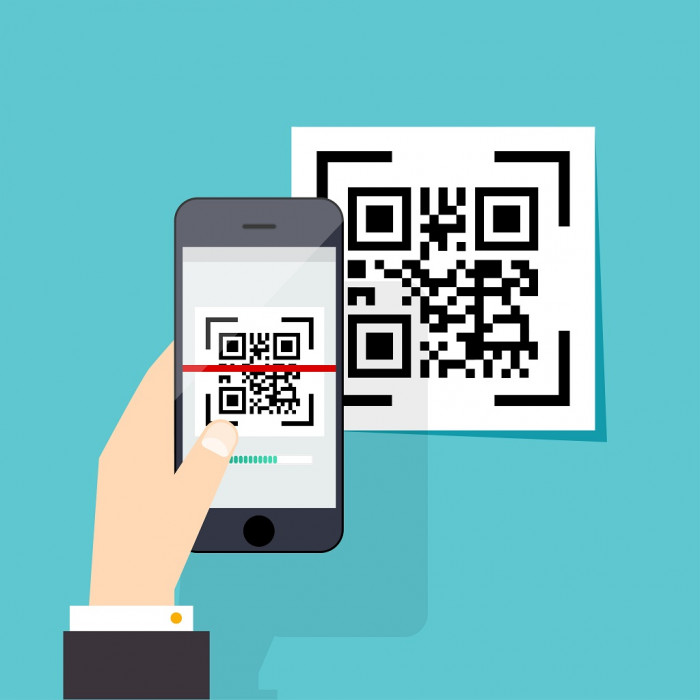
Cara scan barcode di hp vivo – Bagi pengguna HP Vivo, memindai barcode kini jadi mudah! Fitur pemindai barcode bawaan memungkinkan Anda mengakses informasi penting dan menikmati berbagai manfaat hanya dengan satu klik.
Dalam panduan ini, kami akan mengupas tuntas cara memindai barcode di HP Vivo, mulai dari langkah-langkahnya hingga aplikasi terbaik yang dapat Anda gunakan. Kami juga akan memberikan tips untuk meningkatkan akurasi pemindaian dan membahas masalah keamanan yang perlu Anda perhatikan.
Cara Memindai Barcode di HP Vivo
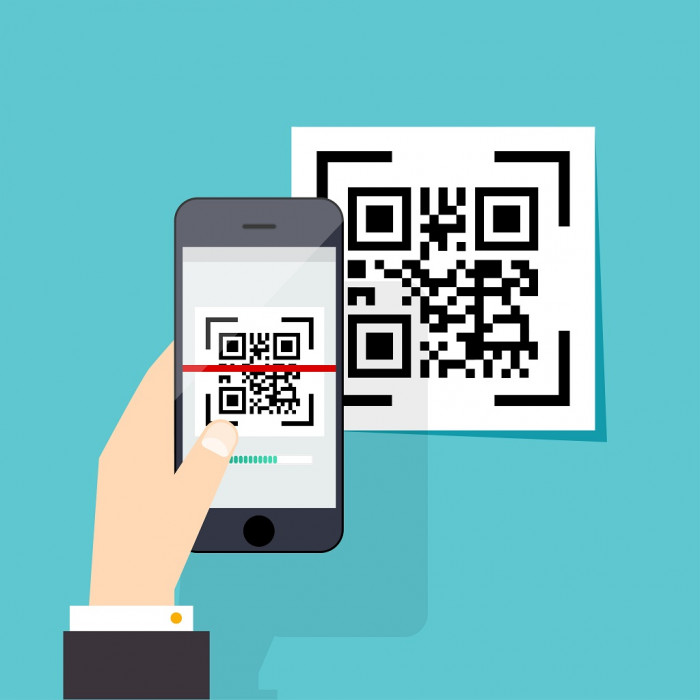
Memindai barcode menggunakan HP Vivo sangatlah mudah. Berikut langkah-langkahnya:
Mengakses Fitur Pemindai Barcode
- Buka aplikasi Kamera di HP Vivo.
- Ketuk ikon “Lainnya” di pojok kiri bawah layar.
- Pilih “Pemindai Kode Batang”.
Memindai Barcode
Setelah fitur Pemindai Kode Batang diaktifkan, arahkan kamera ke barcode yang ingin dipindai.
Tips untuk mendapatkan hasil pemindaian yang optimal:
- Pastikan barcode berada di dalam bingkai pemindai.
- Jaga agar kamera tetap stabil saat memindai.
- Pastikan pencahayaan cukup.
Hasil Pemindaian
Setelah barcode berhasil dipindai, hasilnya akan ditampilkan di layar. Hasilnya dapat berupa tautan website, informasi produk, atau teks lainnya.
Untuk memindai kode batang di ponsel Vivo, buka aplikasi kamera dan arahkan ke kode tersebut. Jika ponsel Anda tiba-tiba mati, jangan panik. Coba langkah-langkah cara mengatasi hp mati sendiri yang tersedia secara online. Setelah ponsel Anda menyala kembali, lanjutkan pemindaian kode batang dengan mengikuti langkah-langkah yang disebutkan sebelumnya.
Aplikasi Pemindai Barcode untuk HP Vivo: Cara Scan Barcode Di Hp Vivo
Memindai barcode kini semakin mudah berkat berbagai aplikasi pemindai barcode yang tersedia untuk HP Vivo. Aplikasi-aplikasi ini menawarkan fitur dan keunggulan berbeda untuk memenuhi kebutuhan pengguna.
Saat kamu ingin scan barcode di HP Vivo, pastikan kamu sudah membuka HP-nya terlebih dahulu. Kalau HP kamu terkunci, jangan panik. Ada cara mudah untuk membuka HP yang terkunci . Setelah HP terbuka, kamu bisa langsung scan barcode di aplikasi bawaan Vivo.
Tinggal buka aplikasi “Pemindai” dan arahkan kamera HP ke barcode yang ingin kamu scan. Mudah, kan?
Aplikasi Pemindai Barcode Terbaik
- Google Lens: Aplikasi serbaguna yang dapat memindai barcode, mengenali objek, dan menerjemahkan teks.
- Barcode Scanner: Aplikasi khusus untuk memindai barcode dengan cepat dan akurat.
- QR & Barcode Scanner: Aplikasi dengan fitur lengkap yang dapat memindai berbagai jenis barcode, termasuk QR code dan kode batang.
- Microsoft Bing Vision: Aplikasi pencarian visual yang juga dapat memindai barcode dan memberikan informasi terkait produk.
- CamScanner: Aplikasi pemindai dokumen yang juga dilengkapi fitur pemindai barcode.
Tips Memilih Aplikasi Pemindai Barcode
Saat memilih aplikasi pemindai barcode untuk HP Vivo, pertimbangkan beberapa hal berikut:
- Kecepatan dan Akurasi: Pilih aplikasi yang dapat memindai barcode dengan cepat dan akurat, bahkan dalam kondisi pencahayaan yang kurang optimal.
- Fitur Tambahan: Pertimbangkan aplikasi yang menawarkan fitur tambahan seperti pengenalan objek, penerjemahan teks, atau akses ke informasi produk.
- Antarmuka Pengguna: Pilih aplikasi dengan antarmuka yang ramah pengguna dan mudah dinavigasi.
- Kompatibilitas: Pastikan aplikasi kompatibel dengan model HP Vivo yang Anda miliki.
- Harga: Ada aplikasi pemindai barcode gratis dan berbayar. Pilih aplikasi yang sesuai dengan kebutuhan dan anggaran Anda.
Cara Memindai Barcode
Untuk memindai barcode menggunakan aplikasi pemindai barcode, ikuti langkah-langkah berikut:
- Buka aplikasi pemindai barcode yang telah Anda instal.
- Arahkan kamera ponsel ke barcode yang ingin dipindai.
- Tunggu hingga aplikasi mengenali dan memindai barcode.
- Aplikasi akan menampilkan informasi terkait barcode, seperti tautan situs web atau detail produk.
Tips Meningkatkan Akurasi Pemindaian Barcode
Keberhasilan pemindaian barcode bergantung pada beberapa faktor. Dengan memahami faktor-faktor ini dan menerapkan tips berikut, Anda dapat meningkatkan akurasi pemindaian dan menghindari masalah umum.
Memindai kode batang dengan HP Vivo sangat mudah. Cukup buka aplikasi Kamera, arahkan ke kode batang, dan ketuk ikon “Scan” di layar. Untuk tampilan HP yang jernih, jangan lupa bersihkan bercak putih yang mengganggu di layar LCD. Kamu bisa menemukan cara menghilangkan bercak putih di LCD HP dengan mudah.
Setelah layar bersih, kamu bisa kembali memindai kode batang dengan HP Vivo tanpa gangguan.
Faktor yang Mempengaruhi Akurasi Pemindaian Barcode
- Pencahayaan yang buruk
- Barcode yang rusak atau kotor
- Posisi pemindaian yang salah
- Kualitas kamera ponsel
- Gangguan dari sumber cahaya lain
Tips Mengatasi Masalah Umum Pemindaian Barcode
Berikut adalah beberapa tips untuk mengatasi masalah umum yang mungkin Anda temui saat memindai barcode:
Pencahayaan yang Buruk
Pastikan area yang dipindai cukup terang. Jika memungkinkan, gunakan sumber cahaya alami atau lampu tambahan.
Barcode Rusak atau Kotor
Bersihkan barcode dengan kain lembut dan coba pindai lagi. Jika barcode masih tidak dapat dipindai, Anda mungkin perlu mendapatkan salinan baru.
Posisi Pemindaian yang Salah
Pegang ponsel Anda secara tegak lurus terhadap barcode dan jaga jarak sekitar 6-12 inci. Hindari memiringkan atau memutar ponsel.
Nah, setelah kamu berhasil scan barcode di HP Vivo kamu, kamu bisa memanfaatkan fitur ini untuk berbagi file dengan mudah. Jika kamu punya file penting yang tersimpan di laptop, kamu bisa kirim ke HP Vivo kamu dengan mengikuti langkah-langkah cara mengirim file dari laptop ke hp . Setelah file terkirim, kamu bisa langsung scan barcode lagi untuk membukanya di HP Vivo kamu.
Praktis, kan?
Kualitas Kamera Ponsel
Ponsel dengan kamera yang lebih baik biasanya menghasilkan pemindaian yang lebih akurat. Jika Anda mengalami kesulitan memindai barcode, coba gunakan ponsel lain dengan kamera yang lebih baik.
Buat scan barcode di hp vivo gampang banget. Tinggal buka aplikasi Kamera, arahkan ke barcode, dan langsung deh muncul informasi yang kamu cari. Nah, kalau kamu lagi belanja online dan mau cek status pengiriman barang dari JNT, kamu bisa langsung cek cara cek resi JNT lewat HP . Gampang banget, kok.
Tinggal masukin nomor resinya, terus klik “Cari”. Nanti bakal muncul deh status pengiriman barang kamu. Abis itu, lanjut lagi deh scan barcode di hp vivo buat dapetin info lebih lengkapnya.
Gangguan dari Sumber Cahaya Lain
Hindari memindai barcode di bawah sinar matahari langsung atau di dekat sumber cahaya terang lainnya. Gangguan cahaya dapat menyebabkan pemindaian yang tidak akurat.
Praktik Terbaik untuk Pemindaian yang Berhasil, Cara scan barcode di hp vivo
Selain tips di atas, berikut adalah beberapa praktik terbaik yang dapat Anda ikuti untuk memastikan pemindaian barcode yang berhasil:
- Gunakan aplikasi pemindaian barcode yang bereputasi baik.
- Pastikan ponsel Anda stabil saat memindai.
- Berlatihlah memindai barcode pada berbagai permukaan dan kondisi pencahayaan.
- Jika memungkinkan, gunakan pemindai barcode khusus untuk hasil yang lebih akurat.
Keamanan dan Privasi saat Memindai Barcode
Memindai barcode adalah cara praktis untuk mengakses informasi, namun penting untuk menyadari potensi risiko keamanan dan privasi yang terkait. Berikut panduan untuk membantu Anda memindai barcode dengan aman dan melindungi informasi pribadi.
Risiko Keamanan
- Malware:Kode berbahaya dapat disematkan dalam barcode, yang dapat menginfeksi perangkat Anda saat dipindai.
- Penipuan:Barcode dapat mengarahkan Anda ke situs web palsu yang meniru situs asli untuk mencuri informasi pribadi atau uang.
- Pencurian Identitas:Beberapa barcode dapat berisi informasi pribadi, seperti nama, alamat, atau nomor telepon, yang dapat digunakan untuk pencurian identitas.
Praktik Terbaik
- Gunakan aplikasi tepercaya:Pindai barcode hanya menggunakan aplikasi pemindai dari sumber yang tepercaya.
- Periksa URL dengan cermat:Jika barcode mengarahkan Anda ke situs web, periksa URL dengan cermat untuk memastikan keasliannya.
- Berhati-hatilah dengan informasi pribadi:Jangan pindai barcode yang meminta informasi pribadi yang sensitif, seperti nomor kartu kredit atau kata sandi.
- Aktifkan fitur keamanan:Aktifkan fitur keamanan di perangkat Anda, seperti perlindungan malware dan firewall, untuk melindungi diri Anda dari ancaman online.
Simpulan Akhir

Dengan memanfaatkan fitur pemindai barcode di HP Vivo, Anda dapat mengakses berbagai informasi dan konten dengan cepat dan mudah. Pastikan untuk mengikuti tips yang telah kami berikan untuk memastikan pemindaian yang berhasil dan melindungi privasi Anda.
Panduan Pertanyaan dan Jawaban
Bagaimana cara mengakses fitur pemindai barcode di HP Vivo?
Buka aplikasi Kamera > Ketuk ikon “Lainnya” > Pilih “Pemindai”
Aplikasi pemindai barcode apa saja yang direkomendasikan untuk HP Vivo?
Google Lens, Barcode Scanner, QR & Barcode Scanner
Apa saja tips untuk meningkatkan akurasi pemindaian barcode?
Pastikan barcode terlihat jelas dan tidak rusak, hindari pencahayaan yang buruk, dan dekatkan kamera ke barcode
